xp系统下Visual FoxPro如何设置默认文件
很多用户为了开发数据库都会在电脑中安装Visual FoxPro。而Visual FoxPro通过设置默认值,可以让创建的数据自动保存到文件中,省去中间找文件的时间。接下来,小编就以windowsxp系统为例,分享Visual FoxPro设置默认文件的具体步骤。
具体如下:
1、在工具栏中点击“工具”,然后再选择最下面的“选项”,点击一下。
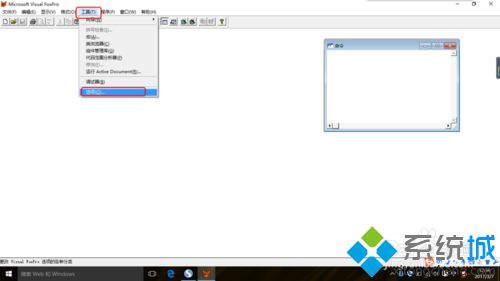
2、然后找到“文件位置”,点击一下。
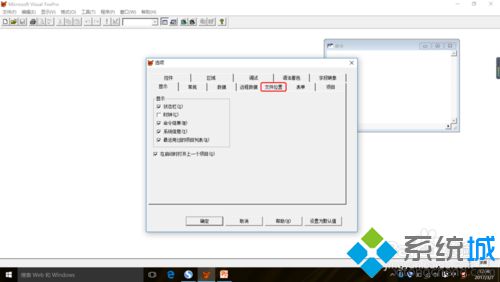
3、然后选择“修改”,点击一下。
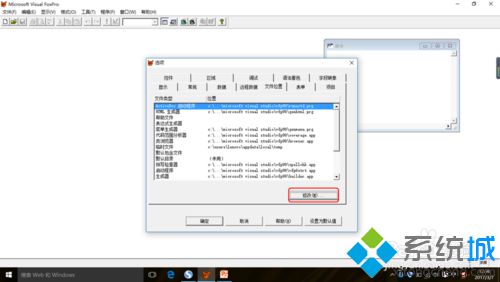
4、注意这一步不要急着按确定,因为你还没有找到自己的文件。正确的是,点击右边的曲云,如图。
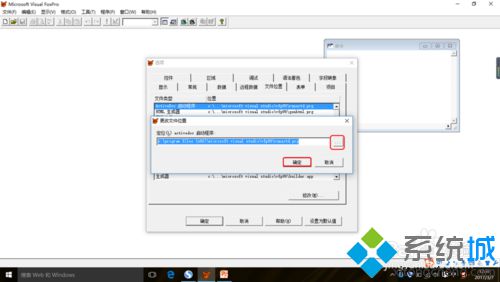
5、然后在“查找范围”中找到自己要保存的文档,如果没有,可以在我的电脑中创建一个新文件。
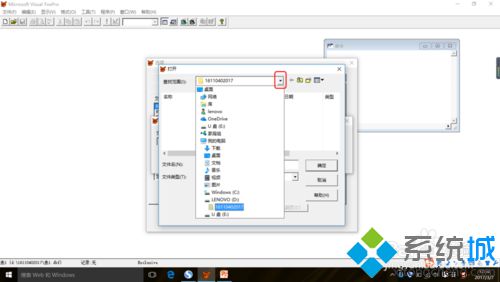
6、最后在下方输入自己的文件名,然后依次点击确认,最后退出即可。你可以试着输入一组数据,看看有没有保存到你的文件中。
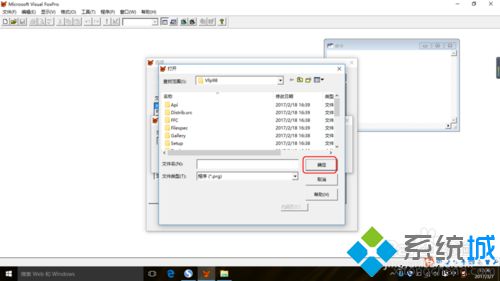
xp系统下Visual FoxPro设置默认文件的方法就为大家介绍到这里了。是不是非常简单呢?如果你也有同样需求的话,不妨也动手尝试一下吧!
相关教程:xp设置默认账户xp如何设置默认输入法win7系统默认设置我告诉你msdn版权声明:以上内容作者已申请原创保护,未经允许不得转载,侵权必究!授权事宜、对本内容有异议或投诉,敬请联系网站管理员,我们将尽快回复您,谢谢合作!










